-
[SoftBank 光]光BBユニット/ホームゲートウェイ(S)の初期化方法を教えてください。
-
セットアップメニュー、ボタン操作で初期化ができます。設定がすべて工場出荷時の状態に戻ります。
345人のかたの参考になっています。

-
ホームゲートウェイ(S)の場合
ボタン操作で初期化する方法
「リセット」ボタンを10秒以上長押しします。
初期化が始まると電源ランプや警告ランプなど、様々なランプが一時的に点灯します。
回線ランプが緑点灯になると初期化が完了です。
暗号キーなどを任意のものに設定していた場合は初期値になっています。
セットアップメニューで初期化する方法
セットアップメニューへアクセス
ホームゲートウェイ(S)に有線/無線で接続した状態でセットアップメニューへアクセスします。

「設定初期化」をクリック
ホームゲートウェイ(S)の設定を、工場出荷状態に戻します。

「ユーザー名」と「パスワード」を入力し、ログイン
「ユーザー名」と「パスワード」を入力して「OK」をクリックします。
初期値は以下のとおりです。- ユーザー名:user
- パスワード:端末固有の英数字6桁
-
※機器側面に初回ログインID(ユーザー名)/パスワードが記載されています。

「OK」をクリックし、初期化を実行
初期化を行うと現在の設定内容は復元できませんのでご注意ください。
また、初期化を行うと再起時は通話・通信が切断されます。「OK」をクリック後、再起動中の画面が表示されます。
初期化完了後はトップページに戻ります。
-
光BBユニット2.4の場合
ボタン操作で初期化する方法
「リセット」ボタンを10秒以上長押しします。
初期化が始まると電源ランプや警告ランプなど、様々なランプが一時的に点灯します。
回線ランプが緑点灯になると初期化が完了です。
暗号キーなどを任意のものに設定していた場合は初期値になっています。
セットアップメニューで初期化する方法
セットアップメニューへアクセス
光BBユニットに有線で接続した状態でセットアップメニューへアクセスします。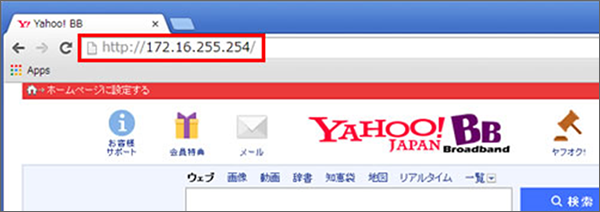
「設定初期化」をクリック
光BBユニットの設定を、工場出荷状態に戻します。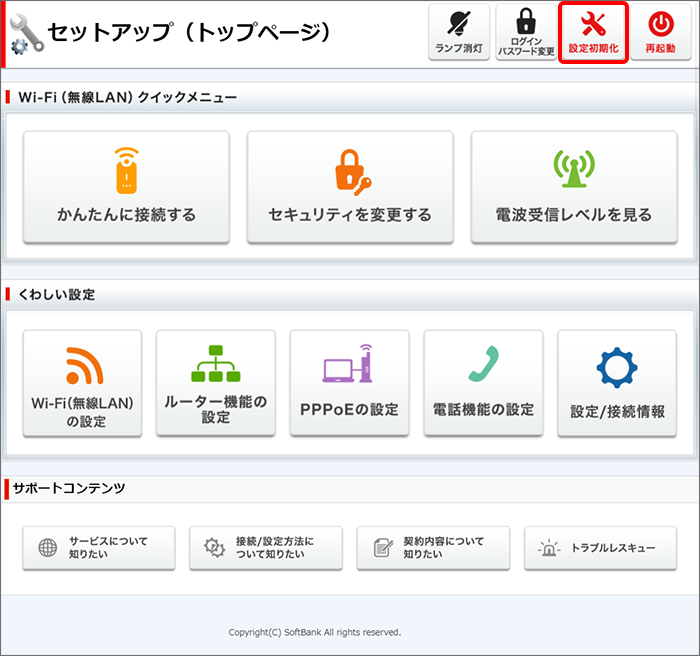
「ユーザー名」と「パスワード」を入力してログイン
「ユーザー名」と「パスワード」を入力して「OK」をクリックします。
初期値 ユーザー名:user パスワード:user
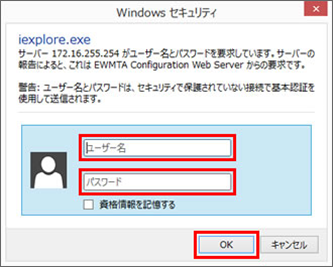
「初期化実行」をクリック
初期化を行うと現在の設定内容は復元できませんのでご注意ください。
また、初期化を行うと再起時は通話・通信が切断されます。「初期化実行」をクリック後、再起動中の画面が表示されます。
初期化完了後はトップページに戻ります。
-
光BBユニット2.3の場合
ボタン操作で初期化する方法
「機能」ボタンと「リセット」ボタンを同時に1秒から2秒押します。
初期化が始まると電源ランプや警告ランプなど、様々なランプが一時的に点灯します。
インターネット回線が緑点灯になると初期化が完了です。
暗号キーなどを任意のものに設定していた場合は初期値になっています。
セットアップメニューで初期化する方法
セットアップメニューへアクセス
光BBユニットに有線/無線で接続した状態でセットアップメニューへアクセスします。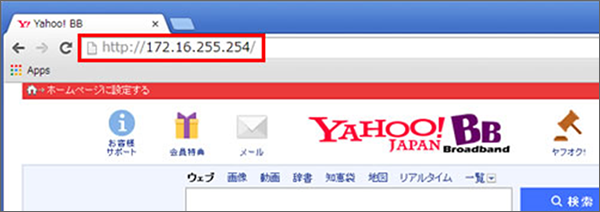
「ユーザー名」と「パスワード」を入力してログイン
「ユーザー名」と「パスワード」を入力して「OK」をクリックします。
初期値 ユーザー名:user パスワード:user
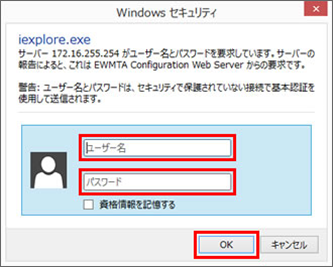
「設定初期化」をクリック
光BBユニットの設定を、工場出荷状態に戻します。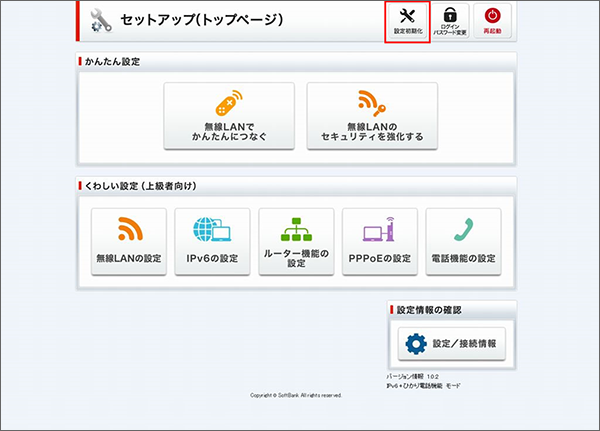
「OK」をクリック
初期化を行うと現在の設定内容は復元できませんのでご注意ください。
また、初期化を行うと再起時は通話・通信が切断されます。「OK」をクリック後、再起動中の画面が表示されます。
初期化完了後はトップページに戻ります。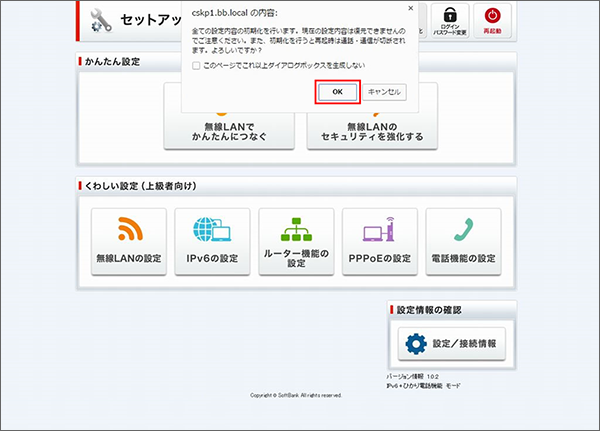
-
光BBユニット2.2の場合
ボタン操作で初期化する方法
「機能」ボタンと「リセット」ボタンを同時に1秒から2秒押します。
初期化が始まると電源ランプや警告ランプなど、様々なランプが一時的に点灯します。
インターネット回線が緑点灯になると初期化が完了です。
暗号キーなどを任意のものに設定していた場合は初期値になっています。
セットアップメニューで初期化する方法
セットアップメニューへアクセス
光BBユニットに有線/無線で接続した状態でセットアップメニューへアクセスします。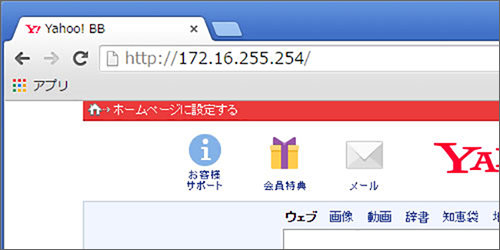
「ユーザー名」と「パスワード」を入力し、ログイン
「ユーザー名」と「パスワード」を入力して「OK」をクリックします。
初期値 ユーザー名:user パスワード:user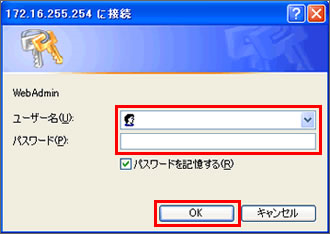
「詳細設定モード」をクリック

「保守」の「初期化」をクリック
光BBユニットの設定を、工場出荷状態に戻します。

「実行」をクリック
初期化を行うと現在の設定内容は復元できませんのでご注意ください。
また、初期化を行うと再起時は通話・通信が切断されます。「実行」をクリック後、再起動中の画面が表示されます。
初期化完了後はトップページに戻ります。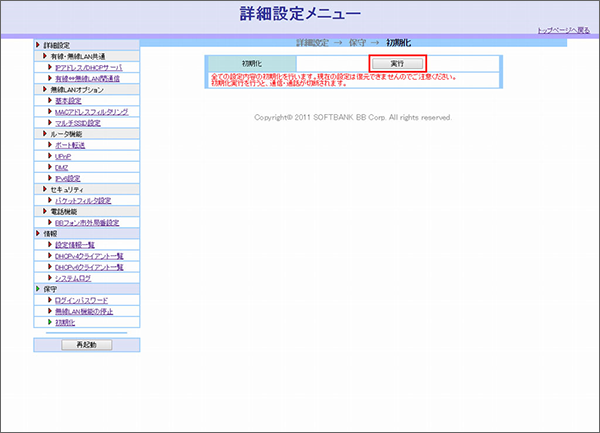
-
※回答いただくと別ウィンドウが開きます